Google Drev vs Dropbox: Sammenligning af funktioner, software, lagerplaner
Det er blevet meget mere praktisk at gemme dine vigtige filer og mapper på Cloud . Tjenester som Microsoft OneDrive , Google Drive og Dropbox tilbyder rimeligt overkommelige muligheder for at komme i gang. Når først de er uploadet, kan filerne tilgås fra hvor som helst blot ved at åbne hjemmesiden eller dens tilsvarende app. En objektiv sammenligning mellem Google Drev(Google Drive) og Dropbox af os kan hjælpe dig med at vælge den rigtige tjeneste.
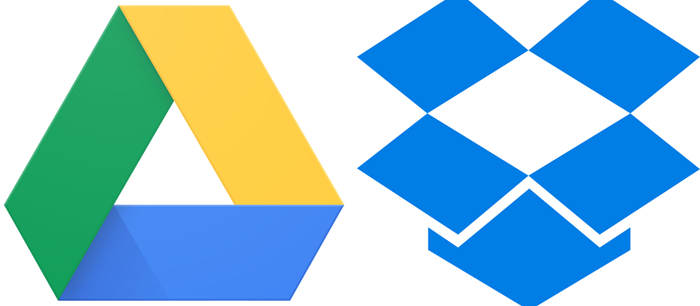
Sammenligning af Google Drev vs Dropbox
Den bedste del af at bruge en cloud storage-tjeneste til lagring af filer og mapper er, at du kan se og redigere dine filtyper fra stort set enhver computer uden at skulle installere programmer på din lokale computer. Vi sammenligner de 2 tjenester baseret på følgende,
- Gratis lagerplads tilgængelig
- Tilgængelighed af betalt lagerplads
- Grænse for upload af filstørrelse
- Deling og samarbejde
- Søg Support
- Synkroniseringsmuligheder
Lad os komme igang!
1] Gratis lagerplads tilgængelighed
I sammenligning med Dropbox , som giver brugerne kun 2 GB gratis lagerplads, tilbyder Google Drive de første 15 GB lagerplads gratis. Så når det kommer til ledig plads, tilbyder Google Drev(Google Drive) en bedre mulighed for at gemme, dele og få adgang til dine filer og mapper fra enhver mobilenhed, tablet eller computer.
2] Tilgængelighed af betalt lagerplads

Hvis du gerne vil opgradere fra en gratis lagertjeneste til en betalt, har Google Drev(Google Drive) planer for dig, der starter fra så lavt som $2 cirka (100 GB) til $9 (2TB) for et månedligt abonnement. Sidstnævnte inkluderer fordele som adgang til Google -eksperter, mulighed for at tilføje din familie og andre ekstra medlemsfordele. Du kan endda vælge at forudbetale hele beløbet årligt!
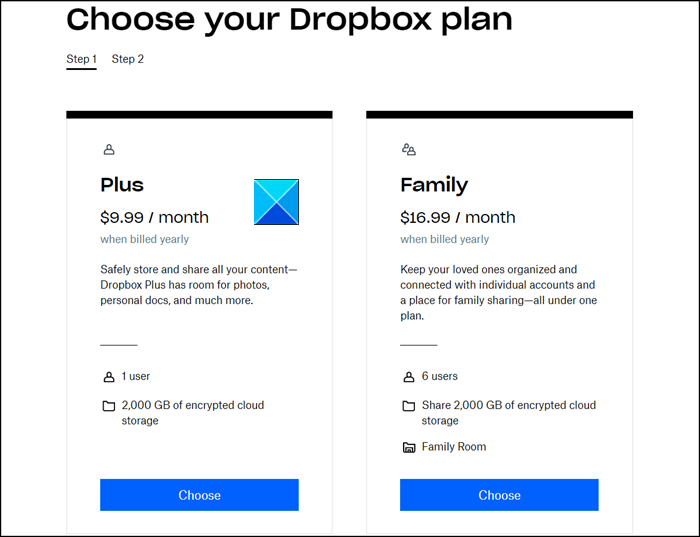
Dropbox har lignende planer for en enkelt bruger (Plus) og flere brugere ( Familie(Family) ). Dropbox Plus månedlige abonnement til $9,99 (ved årlig fakturering) giver dig 2.000 GB krypteret cloud-lagerplads til en enkelt bruger, mens dets familieabonnement(Family) til $16,99/måned tilbyder den samme mængde plads, som kan deles af op til 6 medlemmer. I Family Plan , en enkelt person, får familieadministratoren(Family) til opgave at administrere fakturering og medlemskaber for hele medlemmerne. Hvis du har brug for Dropbox til arbejdet, så prøv Dropbox Professional .
3] Filstørrelse upload grænse
I tilfælde af Google Drev(Google Drive) kan en individuel bruger kun uploade 750 GB hver dag mellem Mit Drev(My Drive) og alle fællesdrev. Brugere, der når grænsen på 750 GB eller uploader en fil, der er større end 750 GB, kan ikke uploade yderligere filer den dag.
På den anden side har filer uploadet til dropbox.com en maksimal filstørrelse på 50 GB, men der er ingen filstørrelsesgrænse for filer, der uploades via skrivebordet(Desktop) eller mobilapps.
4] Deling og samarbejde
Google Drev(Google Drive) er et sikkert sted at sikkerhedskopiere og få adgang til alle dine filer fra enhver enhed. Du kan også invitere andre brugere, der har en Google- konto, til at se, redigere eller skrive kommentarer til dine filer. Desuden kan du dele din lagerplads på tværs af Google Drev(Google Drive) , Gmail og Google Fotos(Google Photos) .
Dropbox -tjenesten har en unik samarbejdsfunktion, den kalder Dropbox Paper . Med Paper kan medlemmerne af Dropbox-teamet(Dropbox Team) centralisere deres arbejde i ét samarbejdsmiljø. De kan dele alt fra teammødedagsordener til projektoversigter. Og det er nemt at tilføje billeder, video og endda kode til teamprojekter. Du kan endda problemfrit integrere SoundCloud- klip og YouTube- links.
5] Søgesupport
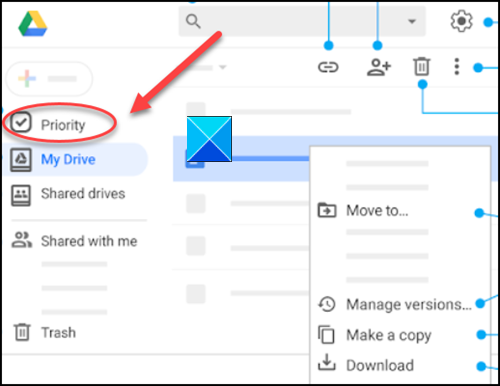
Google Drev(Google Drive) integrerer kraftfulde søgefunktioner, der tilbyder uovertruffen hastighed, ydeevne og pålidelighed. Dens AI-funktion – Priority hjælper brugere med at finde relevante filer og foreslå bestemte foranstaltninger baseret på deres egne daglige handlinger.
På samme måde kan du søge efter indhold på din Dropbox -konto efter navn, filtypenavn (f.eks. .docx eller .xslx) eller en person, der har redigeret indholdet. Derudover kan du filtrere din søgning efter den type mappe, filen er placeret i, og indholdstype (f.eks. dokument-(Document) eller billedfiler(Image) ).
6] Synkroniseringsmuligheder
Hurtig synkronisering kan hjælpe dig med at spare plads, og den maksimale individuelle filstørrelse, som du kan uploade eller synkronisere med din Google Drive- konto, er 5 TB.
Når du bruger Dropbox , kan du gemme en fil i Dropbox-mappen(Dropbox folder) på din computer, og den synkroniseres automatisk på tværs af alle dine enheder. Ydermere gør tjenestens filsynkronisering i skyen den synkroniserede fil tilgængelig på tværs af flere platforme ( Windows og macOS).
That’s all there is to it!
If you have any questions, ask them in the comments section given below!
Related posts
OneDrive vs Google Drive - Hvilken er den bedste cloud-tjeneste?
Box vs Dropbox: Hvilken Cloud Storage-indstilling er bedre?
Fjern eller tilføj Google Drev, Dropbox og OneDrive til kontekstmenuen
Synkroniser enhver Windows-mappe med Google Drive, OneDrive og Dropbox
Dropbox vs Google Drive: Sådan vælger du den for dig
Sådan fjerner du dublerede filer i Google Drev
Sådan blokerer du nogen på Google Drev
Sådan konverteres Excel-fil til PDF online ved hjælp af Google Drev
Sådan gemmer du Outlook-e-mail-vedhæftede filer i Google Drev på iPad
MEGA Cloud Storage anmeldelse: Få gratis lagerplads og mere
Sådan laver du et visitkort i Google Drev
Sådan tilføjer du Google Drev til File Explorer -
Bedste gratis Krypterede Cloud Storage Services | Software til sikker filsynkronisering
Sådan scanner du til Google Drev med din telefon
Sådan rydder du cache i Google Drev og Google Docs
Slet midlertidige uønskede filer og rydde op i Google Drev-lagerplads
Sådan tilføjer du Dropbox som en skytjeneste til Microsoft Office
Sådan gemmer du filer fra LibreOffice direkte til Google Drev
Sådan tilføjes Google Drev til File Explorer i Windows 10
Bedste gratis Cloud Project Management Software og værktøjer
